excel多个表格数据汇总到一张表 Excel多张表数据合并
更新时间:2024-08-03 11:42:58作者:yang
在进行数据分析和处理的过程中,我们经常会遇到需要将多个Excel表格中的数据进行合并的情况,通过将多张表格中的数据汇总到一张表中,可以更方便地对数据进行统计分析和比较。利用Excel的强大功能,可以快速地实现多张表格数据的合并,为我们的工作提供了极大的便利。接下来我们将介绍如何使用Excel来合并多个表格中的数据,以及一些注意事项和技巧。
方法如下:
1.先将鼠标定位在汇总数据的第一行第一列,点击"数据";

2.点击"合并计算";
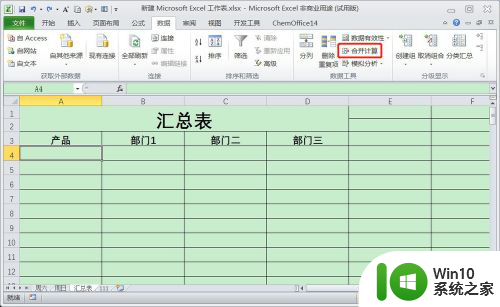
3.点击函数选框里的"求和"、再将鼠标定位在"引用位置的选框里",点击"周六"工作表;
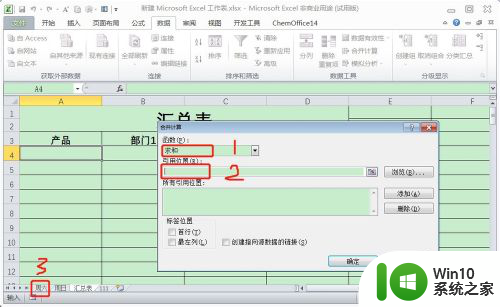
4.框选要求和的数据框;
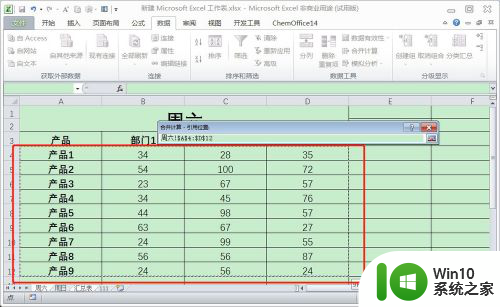
5.点击"添加";
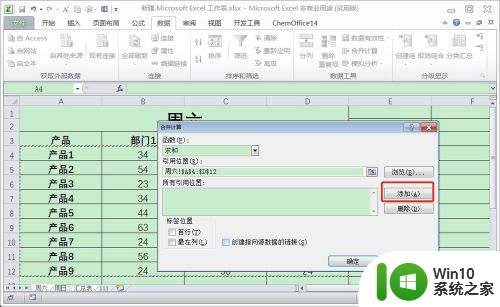
6.再重复步骤3-5的操作,添加周日工作表的数据;
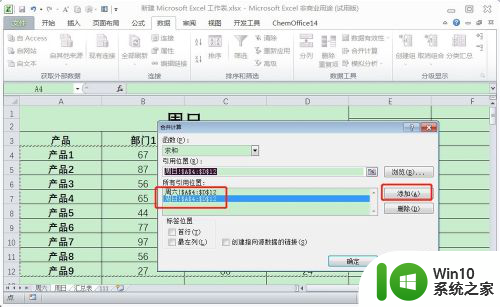
7.所有表格添加完成后,勾选标签位置下的"最左列"。最后点击"确定",即可完成多个工作表数据的汇总。
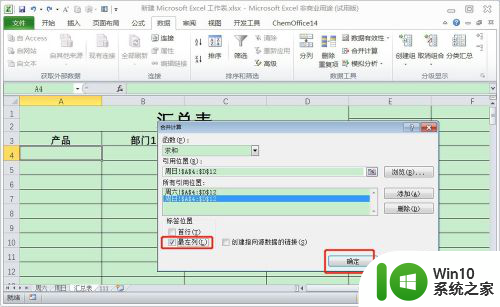

以上是将多个表格数据汇总到一张表的全部内容,如果你也遇到了同样的情况,可以参考我的方法来处理,希望对大家有所帮助。
excel多个表格数据汇总到一张表 Excel多张表数据合并相关教程
- excel怎么汇总多个表格的数据 如何在一个EXCEL文件中汇总多个工作表数据
- 怎样把多个表格数据整合到一个表格 怎样将多个表格上的数据合并到一个表格中
- 如何把几个excel表汇总到一个表里 EXCEL表格多个工作表合并到一个工作表的方法
- 多个excel表格合并成一个excel表的方法 多个Excel文件合并成一个Excel的多个sheet表方法
- 表格数据求平均值 Excel表格中多列数据平均数计算
- vlookup如何将多个表格数据合并 vlookup合并两个表格的步骤
- wps多张报表汇总 wps多张报表汇总方法
- wps把多个excel文件合并成一个文件 WPS如何把多个Excel表合并为一个表格
- wps如何把两个两个相同数据匹配一个表格 如何用wps将两个相同数据合并到一个表格中
- 如何将多个excel合并成一个excel 多个Excel文件合并成一个Excel表格的步骤
- wps合并多张工作表 wps合并多张工作表方法
- wps怎么合并多个表格成为一个 wps合并多个表格为一个文件
- U盘装机提示Error 15:File Not Found怎么解决 U盘装机Error 15怎么解决
- 无线网络手机能连上电脑连不上怎么办 无线网络手机连接电脑失败怎么解决
- 酷我音乐电脑版怎么取消边听歌变缓存 酷我音乐电脑版取消边听歌功能步骤
- 设置电脑ip提示出现了一个意外怎么解决 电脑IP设置出现意外怎么办
电脑教程推荐
- 1 w8系统运行程序提示msg:xxxx.exe–无法找到入口的解决方法 w8系统无法找到入口程序解决方法
- 2 雷电模拟器游戏中心打不开一直加载中怎么解决 雷电模拟器游戏中心无法打开怎么办
- 3 如何使用disk genius调整分区大小c盘 Disk Genius如何调整C盘分区大小
- 4 清除xp系统操作记录保护隐私安全的方法 如何清除Windows XP系统中的操作记录以保护隐私安全
- 5 u盘需要提供管理员权限才能复制到文件夹怎么办 u盘复制文件夹需要管理员权限
- 6 华硕P8H61-M PLUS主板bios设置u盘启动的步骤图解 华硕P8H61-M PLUS主板bios设置u盘启动方法步骤图解
- 7 无法打开这个应用请与你的系统管理员联系怎么办 应用打不开怎么处理
- 8 华擎主板设置bios的方法 华擎主板bios设置教程
- 9 笔记本无法正常启动您的电脑oxc0000001修复方法 笔记本电脑启动错误oxc0000001解决方法
- 10 U盘盘符不显示时打开U盘的技巧 U盘插入电脑后没反应怎么办
win10系统推荐
- 1 番茄家园ghost win10 32位官方最新版下载v2023.12
- 2 萝卜家园ghost win10 32位安装稳定版下载v2023.12
- 3 电脑公司ghost win10 64位专业免激活版v2023.12
- 4 番茄家园ghost win10 32位旗舰破解版v2023.12
- 5 索尼笔记本ghost win10 64位原版正式版v2023.12
- 6 系统之家ghost win10 64位u盘家庭版v2023.12
- 7 电脑公司ghost win10 64位官方破解版v2023.12
- 8 系统之家windows10 64位原版安装版v2023.12
- 9 深度技术ghost win10 64位极速稳定版v2023.12
- 10 雨林木风ghost win10 64位专业旗舰版v2023.12